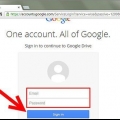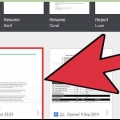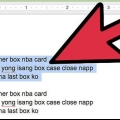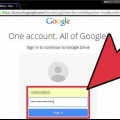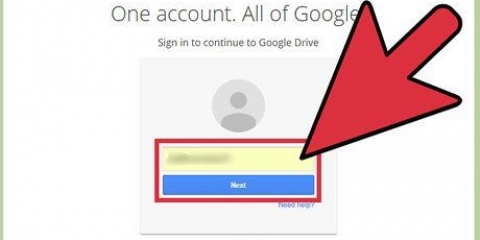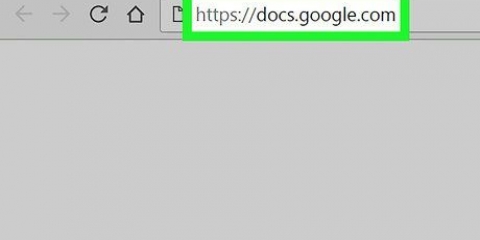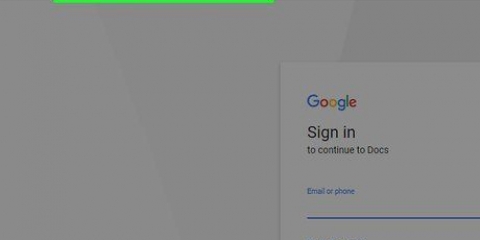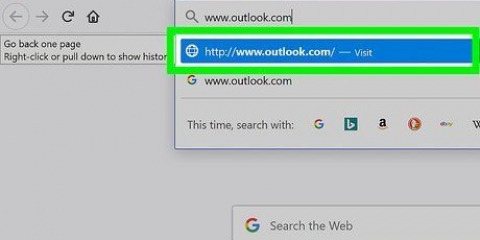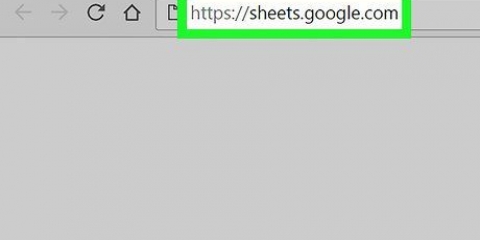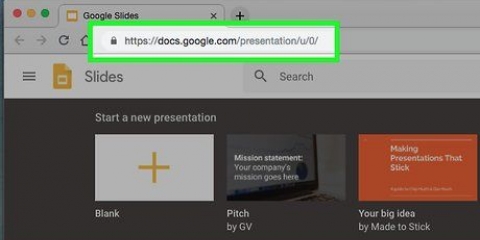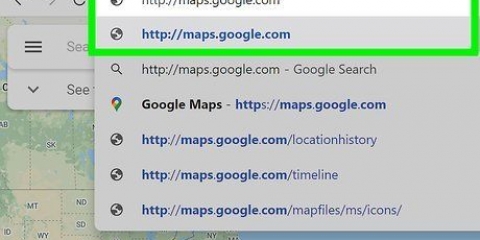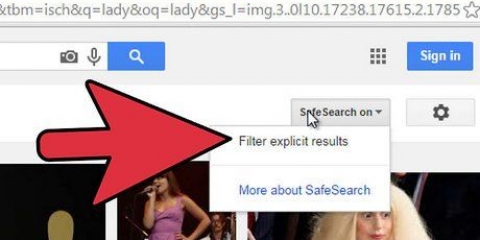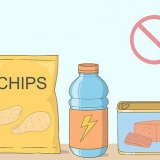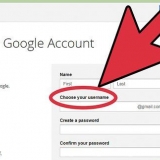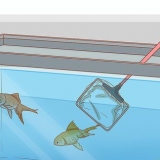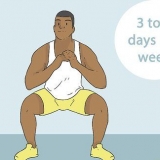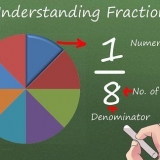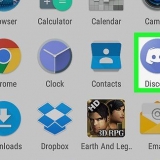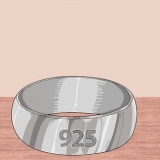Sorteer reeks volgens kolom [Letter], A → Z – Sorteer jou geselekteerde data in alfabetiese volgorde, maar laat die res van die sigblad soos dit is. Sorteer blad volgens kolom [Letter], A → Z – Sorteer jou kolom in alfabetiese volgorde en pas die res van die sigblad aan om by die hergesorteerde data te pas.







Alfabetiseer in google docs
Inhoud
Hierdie tutoriaal sal jou wys hoe om `n lys data in alfabetiese volgorde in Google Docs en Google Sheets te sorteer. Alfabetisering in Google Docs vereis die installering van `n byvoeging, wat beteken dat jy dit net op `n rekenaar kan doen. Jy kan dokumente alfabeties in Google Blaaie sorteer deur die sigbladinstellings, wat moontlik is op beide rekenaar- en mobiele weergawes van Google Blaaie.
Trappe
Metode 1 van 3: Gebruik Google Docs

1. Maak die Google Docs-webwerf oop. Gaan na https://docs.google.com/document/ in jou voorkeurblaaier.
- As jy nie by jou Google-rekening aangemeld is nie, sal jy gevra word om aan te meld met jou e-posadres en wagwoord.

2. Kies `n dokument. Klik op die dokument wat jy wil alfabetiseer. Jy sal dalk af moet blaai om dit te vind.
As jy nog nie die dokument geskep het wat jy wil wysig nie, klik Leeg en voer dan die data in wat jy wil alfabetiseer voordat jy voortgaan.

3. Klik op die bladByvoegings. Jy kan dit bo-aan die bladsy vind. `n Aftrekkieslys sal verskyn.

4. klik opVoeg byvoegings by. Hierdie opsie kan gevind word in die aftreklys. `n Nuwe venster sal oopmaak.

5. Vind die `Gesorteerde Paragrawe`-byvoeging. Klik op die soekbalk in die regter boonste hoek van die venster, tik gesorteerde paragrawe en druk ↵ Tik in. Dit sal die `Sorted Paragraphs`-byvoeging oopmaak.

6. klik op+ GRATIS. Jy sal hierdie blou knoppie in die regter boonste hoek van die `Gesorteerde paragrawe`-kassie vind. `n Nuwe venster moet oopmaak.

7. Kies jou Google-rekening. Klik op die rekening wat jy tans vir e Google Docs gebruik.

8. klik opOm toe te laat. U sal hierdie opsie regs onder in die venster vind. Laat gesorteerde paragrawe toe om toegang tot data in jou Google Docs te kry en dit by Google Docs-byvoegings te voeg.

9. Kies die teks om te sorteer. Klik daarop en sleep jou muis oor die teks of lys wat jy wil alfabetiseer. Kies die teks.

10. klik opByvoegings. Dit is `n oortjie boaan die bladsy. As u daarop klik, sal `n aftreklys verskyn.

11. KiesGesorteerde paragrawe. Jy sal hierdie opsie in die aftreklys sien Byvoegings. `n Uitgly-kieslys sal dan verskyn.

12. klik opSorteer van A tot Z. Hierdie opsie kan aan die bokant van die uitgly-kieslys gevind word. Die geselekteerde inligting word in alfabetiese volgorde gesorteer.
Metode 2 van 3: Gebruik Google Spreadsheets op `n rekenaar

1. Maak die Google Sheets-webwerf oop. Gaan na https://docs.google.com/sigblaaie/ in jou blaaier. Dit sal `n lys van jou Google Blaaie oopmaak as jy by jou Google-rekening aangemeld is.
- As jy nie by jou Google-rekening aangemeld is nie, sal jy gevra word om eers jou e-posadres en wagwoord in te voer.

2. Kies `n Google-sigblad. Klik op die Google-sigblad wat jy wil wysig. Jy sal dalk af moet blaai om die regte een te vind.
As jy nog nie die sigblad geskep het wat jy wil alfabetiseer nie, klik Leeg en voer dan jou besonderhede in voordat jy voortgaan.

3. Kies die data wat jy wil sorteer. Klik op die boonste sel in jou datakolom en sleep dan die muis af na die laaste sel met data in daardie kolom. Kies die data in hierdie kolom.
Jy kan net een kolom op `n slag sorteer, as jy nie ander dele van die sigblad wil sorteer nie, om by jou gesorteerde kolom te pas.

4. Klik op dieFeite-oortjie. Jy kan dit bo-aan die bladsy vind. `n Aftrekkieslys sal verskyn.

5. Kies `n sorteeropsie. Klik op een van die volgende opsies:

6. Kyk na die resultate. Die geselekteerde data moet nou in alfabetiese volgorde wees.
As jy nie van die resultate hou nie of jy het per ongeluk op die verkeerde opsie geklik, druk Ctrl+Z (Windows) of ⌘ Bevel+Z (Mac) om te desorteer.
Metode 3 van 3: Gebruik Google Spreadsheets op `n mobiele toestel

1. Maak Google Blaaie oop. Tik die Google Blaaie-toepassing, wat lyk soos `n groen bladsy met `n wit tafel daarop.
- As jy nie by Google Blaaie aangemeld is nie, tik Teken aan waarna jy jou rekening kies en/of jou e-posadres en wagwoord invoer.

2. Kies `n blad. Tik op die sigblad wat jy wil wysig. Jy sal dalk af moet blaai om die betrokke sigblad te vind.
As jy nog nie die sigblad geskep het wat jy wil sorteer nie, tik
, tik op Nuwe sigblad, en voer die inligting uit jou sigblad in voordat jy voortgaan.
3. Soek `n kolom wat jy wil alfabetiseer. Jy sal dalk links of regs moet blaai om die kolom te vind met die data wat jy wil alfabetiseer.

4. Tik op die letter van die kolom. Dit is boaan die kolom. Kies die inhoud van die kolom.

5. Tik weer op die letter van die kolom. `n Klein opwipkieslys sal nou langs die kolomletter verskyn.

6. Blaai regs na die `Sorteer A - Z` opsie. Tik die `Meer` ► pyltjie aan die regterkant van die opwipkieslys totdat jy die `Sorteer A - Z`-opsie sien verskyn.
Tik op `n Android op die kolom/ry kolletjies (⋮ of ⋯ ) aan die regterkant van die opspringkieslys, en blaai af om die `Sorteer A - Z`-opsie te vind.

7. Tik opSorteer A - Z. Die inhoud van die geselekteerde kolom verskyn nou in alfabetiese volgorde gesorteer.
Wenke
Op `n rekenaar kan jy die inligting in Google Sheets of Google Docs in omgekeerde alfabetiese volgorde sorteer deur die opsie onderskeidelik te kies Z → A of Z tot A.
Waarskuwings
- As jy iemand anders se rekening gebruik om `n Google-dokument te wysig, kry toestemming voordat jy `n byvoeging installeer.
Artikels oor die onderwerp "Alfabetiseer in google docs"
Оцените, пожалуйста статью
Gewilde